Sudah tahu cara mengganti password laptop? Meskipun tampak sederhana, namun mengubah password laptop secara berkala penting untuk kamu lakukan.
Dengan mengubah password, kamu bisa meningkatkan keamanan laptopmu. Hasilnya, orang lain tidak bisa sembarangan menggunakan perangkatmu. Penasaran bagaimana cara mengganti password laptop?
Temukan penjabarannya di artikel ini.
Cara Mengganti Password Laptop Windows 11
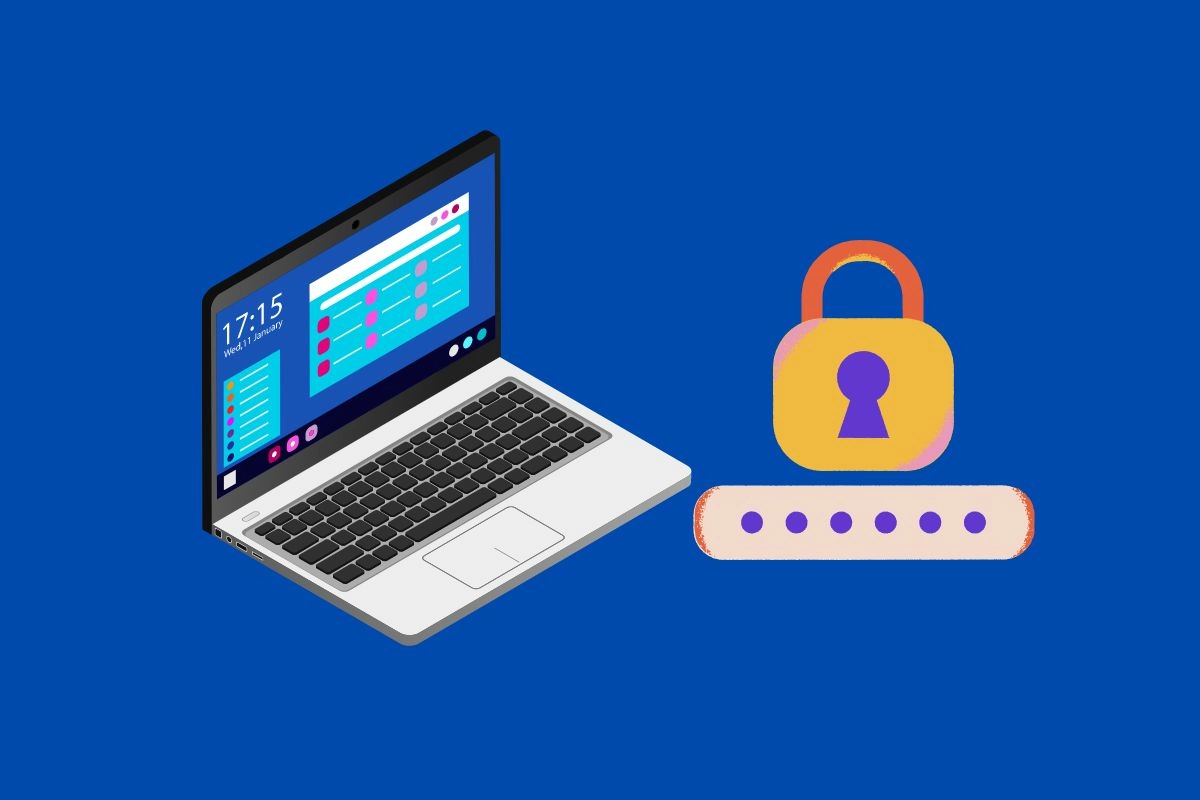
Sebenarnya, langkah-langkah mengubah password laptop Windows 11 dan 10 tidak jauh berbeda. Namun, artikel ini akan fokus membahas cara mengubah password di sistem operasi versi terbaru, yakni Windows 11.
Microsoft menjelaskan bahwa penggantian password bisa kamu lakukan melalui menu Settings dan Reset Password saat masuk ke perangkat. Cara tersebut bisa kamu gunakan saat ingin mengubah password lama ataupun ketika kamu lupa password dan ingin membuat password yang baru.
Opsi reset password berguna saat kamu lupa kata sandi laptopmu dan ingin menggantinya dengan kata sandi yang baru.”
1. Cara Mengubah Password Laptop lewat Setting
Pengaturan password laptop bisa kamu lakukan melalui menu Settings. Kemudian aturlah password di menu Accounts.
Untuk langkah-langkahnya, simak penjelasan di bawah ini:
- Tekanlah ikon “Windows” yang ada di taskbar.
- Saat Menu terbuka, pilihlah “Settings”.
- Selanjutnya, klik opsi “Accounts”.
- Gulirkan layar ke bawah dan temukan “Sign-in Options”.
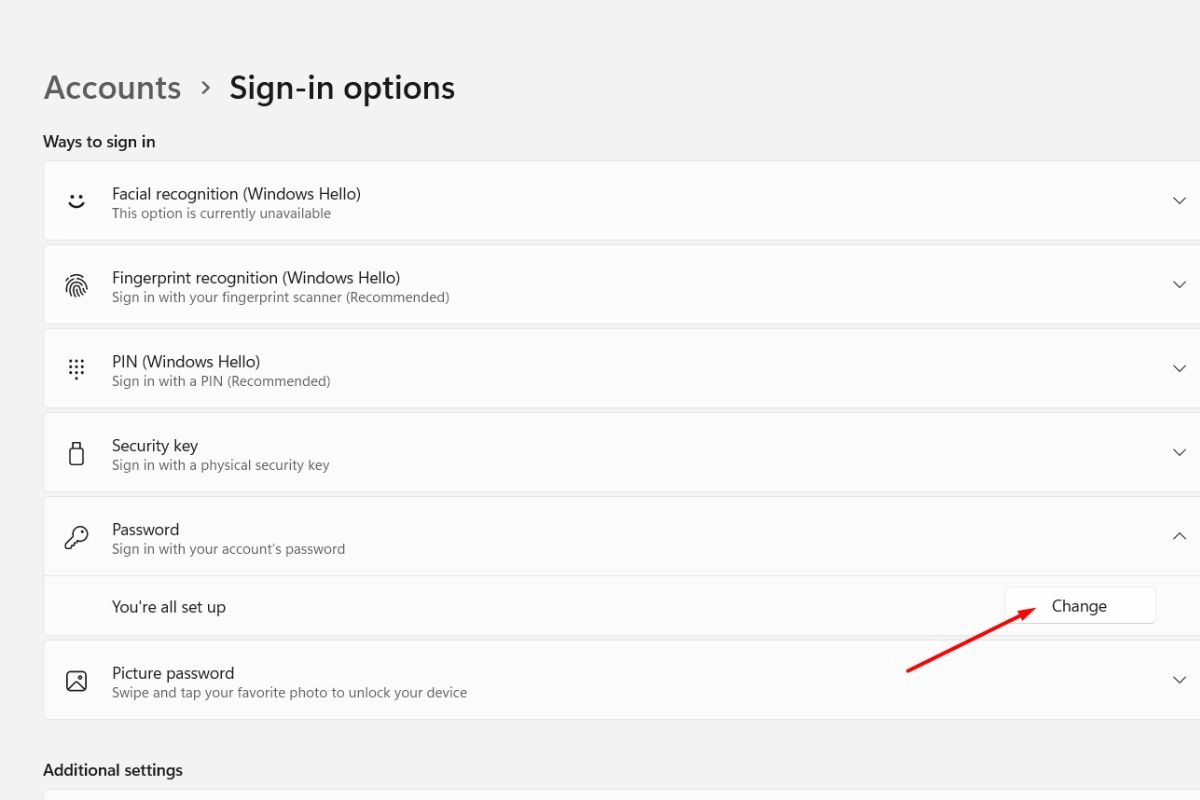
- Pada menu Sign-in, klik opsi “Password”.
- Kemudian, tekanlah tombol “Change”.
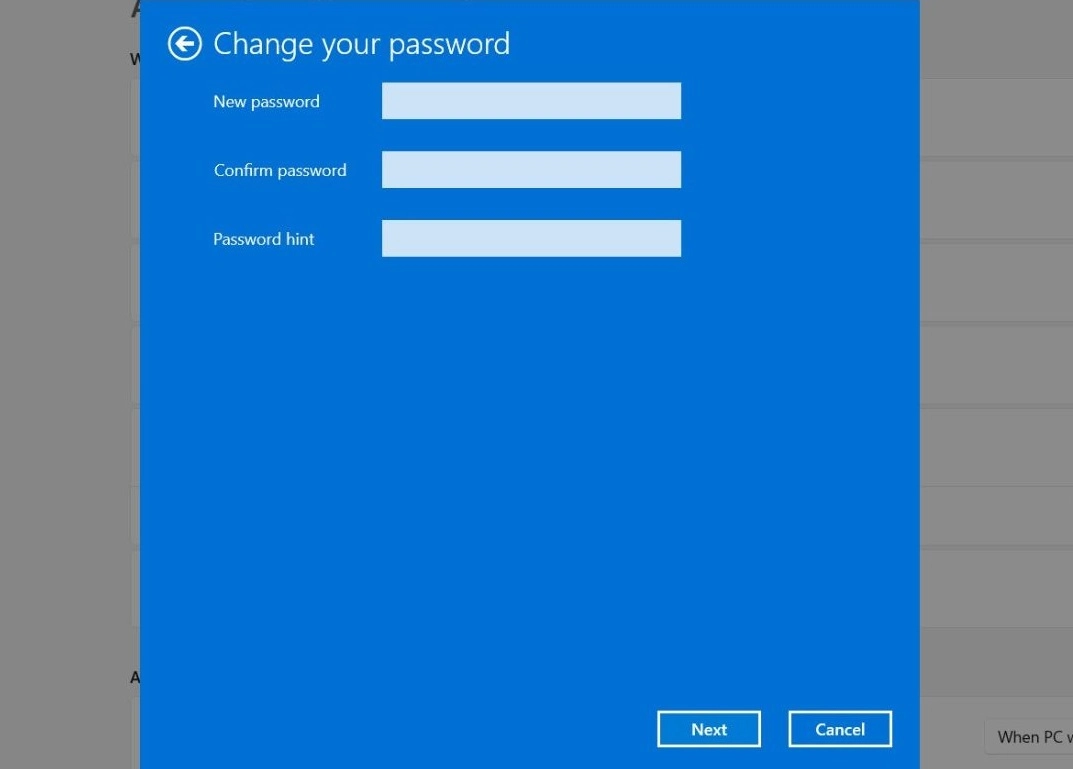
- Saat layar pop-up muncul, masukkan password-mu yang sekarang pada kotak yang tersedia.
- Di halaman selanjutnya, masukkan password barumu.
- Tulislah lagi password baru tersebut di kotak bawahnya.
- Selanjutnya, tulislah petunjuk password agar memudahkanmu mengingat password saat lupa.
- Terakhir, klik tombol Next.
Sekarang kamu sudah berhasil mengubah kata sandi untuk masuk ke laptopmu. Jadi, saat kamu menyalakan laptop dari kondisi mati maupun sleep, kamu harus memasukkan password baru tersebut agar bisa mengakses laptopmu.
Cara Mengubah Password Laptop di Halaman Sign-in
Cara mengubah password laptop yang kedua ini sangat berguna saat kamu lupa apa kata sandi kamu. Windows menawarkan opsi reset password sehingga kamu bisa mengganti kata kunci yang lama dengan yang baru.
Untuk mereset kata sandi masuk ke laptop, ikuti langkah-langkah di bawah ini:
- Pada saat kamu berada di halaman sign-in, klik opsi “Reset password” yang ada di bawah kotak password.
- Jika kamu tidak menemukan link ini, cobalah untuk memasukkan kata sandi apa pun. Ketika Windows mendeteksi bahwa kata sandi tersebut salah, layar akan menampilkan petunjuk password seperti yang sudah kamu masukkan saat membuat password.
- Apabila kamu tetap tidak bisa ingat password-mu, klik “Reset Password”.
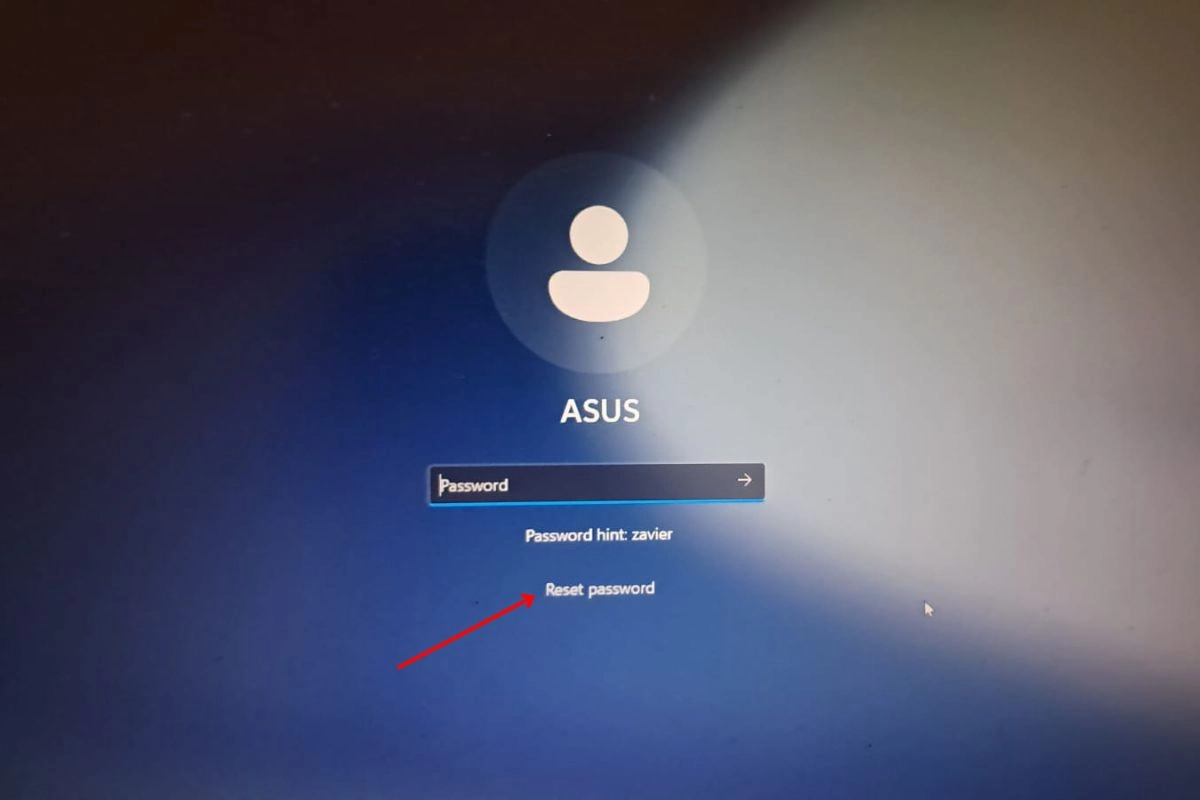
- Windows akan melakukan verifikasi sebelum kamu reset password.
- Masukkan alamat email dan nomor ponselmu. Selanjutnya, klik “Next”.
- Microsoft akan mengirimkan kode lewat email atau nomor HP. Kemudian, masukkan kode tersebut di kolom yang tersedia. Klik tombol “Next”.
- Pada halaman selanjutnya, tulislah password baru yang kamu inginkan.
Windows akan menyimpan password tersebut. Jadi, kamu bisa menggunakannya untuk masuk ke laptop di lain waktu.
Saat membuat kata sandi untuk masuk ke laptop, password tersebut harus mudah diingat. Namun, pastikan orang lain tidak bisa menebaknya. Dengan begitu, laptop kamu bisa aman dari tangan jahil yang mungkin ingin membuka dan menggunakannya.
Setelah mengetahui cara mengganti password laptop, pastinya kamu mengubahnya secara berkala, ya. Selain itu, berhati-hatilah saat memasukkan password. Pastikan orang di sekitarmu tidak mengetahui apa yang kamu ketik.
